2025年Google浏览器下载任务异常恢复教程
时间:2025-07-08
来源:谷歌Chrome官网
详情介绍
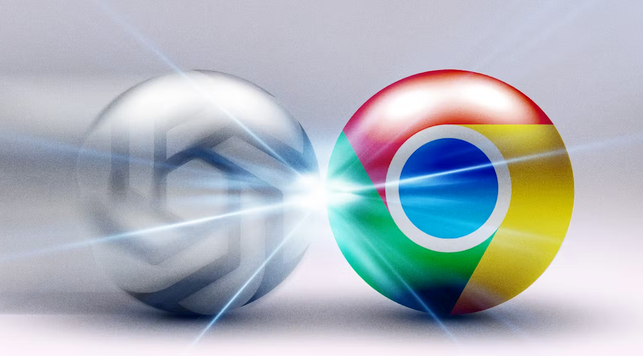
1. 检查网络状态:确保设备已连接稳定网络,尝试打开其他网页测试连通性。若网络不稳定,可重启路由器或切换至其他网络(如从WiFi切换到移动数据)。
2. 重启浏览器进程:关闭所有Chrome窗口,通过任务管理器(按`Ctrl+Shift+Esc`)结束残留进程,重新打开浏览器后进入下载管理页面(快捷键`Ctrl+J`),点击“恢复”按钮继续下载。
3. 清理缓存与临时文件:在Chrome设置中选择“清除浏览数据”,勾选“缓存图片和文件”及“Cookie等网站数据”,点击“清除数据”以删除损坏的临时文件,解决因缓存问题导致的中断。
下载路径与权限管理
1. 修改默认保存位置:进入`chrome://settings/`→“下载内容”,将默认路径从C盘改为空间充足的磁盘(如D盘),并确保路径为英文(如`D:Downloads`),避免中文或特殊字符导致兼容性问题。
2. 检查磁盘空间与权限:确认目标磁盘剩余空间足够,且当前用户对下载文件夹有读写权限。可通过文件夹属性中的“安全”选项卡查看并调整权限。
插件与系统级修复
1. 禁用冲突扩展程序:进入`chrome://extensions/`页面,逐一关闭广告拦截、下载管理类插件,测试是否因插件冲突导致中断。若禁用后恢复正常,需逐个启用以定位问题插件。
2. 检查防火墙与安全软件:暂时关闭杀毒软件或防火墙,尝试重新下载。若成功,需在安全软件中添加Chrome至白名单,允许其网络通信权限。
高级恢复方法
1. 利用临时文件夹找回部分文件:在Windows系统中,进入`C:\Users\用户名\AppData\Local\Google\Chrome\User Data\Default\Cache`,找到未完成的下载文件(可通过文件大小和创建时间识别),复制到安全位置后重新下载,浏览器可能从断点续传。
2. 使用下载管理扩展程序:安装如“DownThemAll”等扩展,通过其任务列表右键选择“恢复下载”,部分工具支持断点续传功能。
版本更新与任务重置
1. 更新浏览器版本:点击Chrome右上角三点菜单→“帮助”→“关于Google Chrome”,自动检查并安装最新版本,修复已知下载问题。
2. 重新发起下载任务:若上述方法无效,可在下载管理页面右键点击任务,选择“重新下载”或“打开链接”,手动重新开始下载。
继续阅读
如何在google浏览器中提高网页的字体显示质量
 掌握在google浏览器中提高网页字体显示质量的技巧,确保文字清晰、易读且美观。
掌握在google浏览器中提高网页字体显示质量的技巧,确保文字清晰、易读且美观。
如何在谷歌浏览器中优化网页的CSS选择器
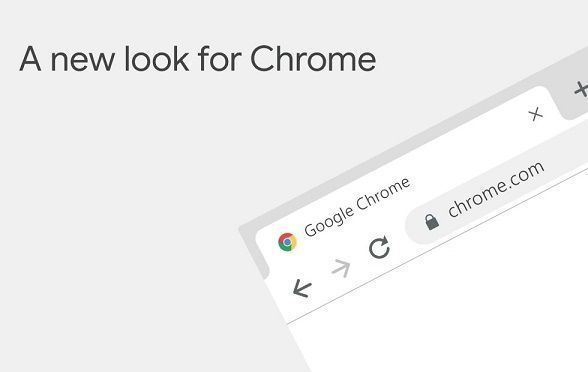 了解如何在Google Chrome中优化网页CSS选择器的方法,提高渲染效率和样式应用速度。
了解如何在Google Chrome中优化网页CSS选择器的方法,提高渲染效率和样式应用速度。
Chrome浏览器内容过滤功能效率测试
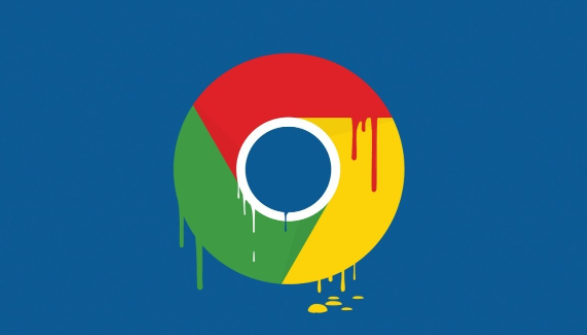 对Chrome浏览器的内容过滤功能进行了效率测试,分析了过滤机制的效果与优化方向,帮助用户更有效地过滤网页内容。
对Chrome浏览器的内容过滤功能进行了效率测试,分析了过滤机制的效果与优化方向,帮助用户更有效地过滤网页内容。
谷歌浏览器的页面加载优化技巧
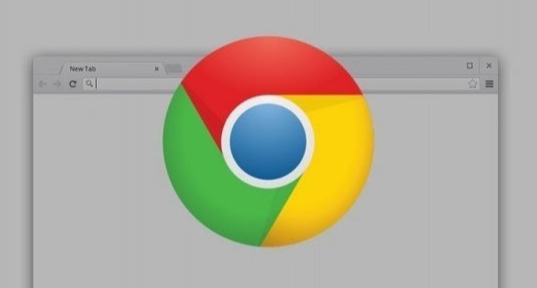 汇总众多在谷歌浏览器中优化页面加载的技巧,包括缓存清理策略、图像压缩方法、代码优化等,帮助用户加快页面显示速度,减少等待时间,提升浏览的流畅性和效率。
汇总众多在谷歌浏览器中优化页面加载的技巧,包括缓存清理策略、图像压缩方法、代码优化等,帮助用户加快页面显示速度,减少等待时间,提升浏览的流畅性和效率。
